Nella mia zona è scoppiato ufficialmente il caldo, ma questo non significa che sia il caso di smettere di realizzare scatti all’aperto!
Continuerò a sudare, trasportando la mia attrezzatura di qua e di là e questo significa che anche i miei clienti subiranno il caldo tocco dell’estate.
Nonostante fuori faccia caldissimo non voglio che le mie immagini sembrino scattate all’interno di un forno, con i miei clienti messi a grigliare.
Per fortuna c’è un modo velocissimo e molto semplice per ritoccare i toni della pelle arrossata dal Sole.
Quando modifico le foto cerco di fare la maggior parte del lavoro restando all’interno di Lightroom.
Se si tratta di un matrimonio, generalmente passo meno del 5% delle mie fotografie su Photoshop. Di conseguenza, quando ho scoperto come ritoccare i colori direttamente dentro Lightroom mi sono subito entusiasmato.
Qui sotto c’è l’immagine esattamente come l’ho scattata in macchina e, sotto, come appare con il mio preset applicato appena l’ho importata.


A questo punto sembra già abbastanza buona, ma la prima cosa che mi balza agli occhi è la tonalità di rosso dei loro volti. Abbiamo fatto questo scatto in Oklahoma, c’erano 35 gradi e l’85% di umidità, quindi è comprensibile che sia successo.
Non voglio, però, cercare di ritoccarla bilanciando il colore, perché le tonalità di tutto il resto della fotografia sono ottime. Il trucco è usare il pannello Tonalità e Saturazione di Lightroom.
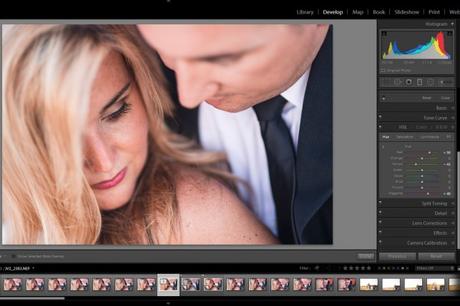
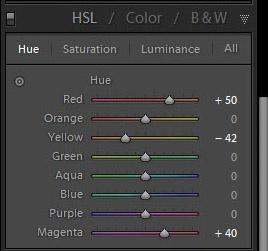
A questo punto non ci sono regole vere e proprie da seguire. Scelgo una levetta e la spingo e la tiro in entrambe le direzioni per vedere cosa succede, e poi lo faccio anche con le altre, finché non mi piace l’effetto.
Per la pelle arrossata ho semplicemente spostato il cursore del rosso più verso il lato arancione, per ottenere una tonalità che si accordasse meglio con le altre della stessa immagine.
Mi sarei potuto fermare qui, ma, siccome stavo giocando con le levette mi sono messo a vedere cos’altro potessi ottenere.
Le labbra della sposa erano rosse, quindi ne hanno risentito quando ho cambiato il punto di rosso della pelle. Giocando con la leva del magenta ho notato che potevo avvicinarla al valore del rosso, restituendo un po’ di colore alle sue labbra.
Infine, ho notato che la levetta del giallo aveva effetto solo sui suoi capelli, quindi l’ho usata per conferire loro un colore più chiaro e dorato.
Giocando con questi cursori c’è da ricordarsi che hanno effetto sull’intera immagine.
Con quest’immagine ha funzionato bene, perché non c’erano altri colori rossi nella fotografia. Se lo sposo avesse avuto una cravatta rossa il mio ritocco del colore della pelle avrebbe influito anche sulla cravatta. A quel punto avrei dovuto decidere se quel cambiamento di colore fosse accettabile o meno.
Se non lo fosse stato, avrei aperto più immagini su Photoshop e le avrei unite. Forse un giorno Photoshop aggiungerà la possibilità di ritoccare saturazione e tonalità con un pennello… sarebbe fantastico.
Per concludere il ritocco ho fatto solo due altre cose.
Con un gradiente radiale ho scurito leggermente tutto intorno al volto della sposa, in modo da attirare maggiormente lo sguardo dell’osservatore verso il suo viso. Ho usato un gradiente radiale per sfumare leggermente anche le sue spalle perché mi sembrava che richiamassero troppo l’attenzione.
Il ritocco dell’intera immagine mi ha impegnato per circa 30 secondi.

E tu che tecnica utilizzi per ritoccare la pelle arrossata? Usi anche tu questo trucco? Per che cosa lo impieghi? Parlacene nei commenti.
Articolo di JASON VINSON liberamente tradotto dall’originale: https://fstoppers.com/education/quickly-fix-red–flushed-skin-within-lightroom-75170
